电脑无线局域网怎么打开 Windows如何打开无线网络
更新时间:2024-02-08 17:00:35作者:jiang
在如今这个信息时代,电脑已经成为人们日常生活中不可或缺的工具,而无线局域网的普及更是让人们享受到了更加便利的上网体验。对于那些不熟悉无线网络设置的人来说,如何打开电脑的无线局域网已经成为一个重要的问题。在Windows操作系统中,打开无线网络并连接到可用的无线网络并不复杂,只需要几个简单的步骤就能完成。在本文中我们将向大家介绍如何在Windows系统下打开无线网络,让您轻松畅享互联网的便利。
方法如下:
1打开控制面板,进入“网络和Internet”。点击“网络和共享中心”。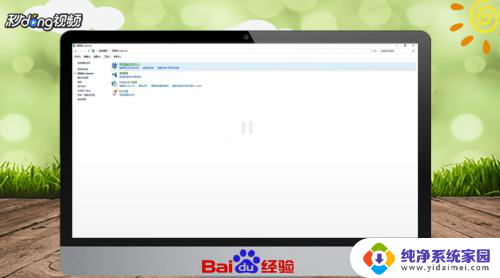 2找到页面左边的“更改适配器设置”,鼠标左键单击。
2找到页面左边的“更改适配器设置”,鼠标左键单击。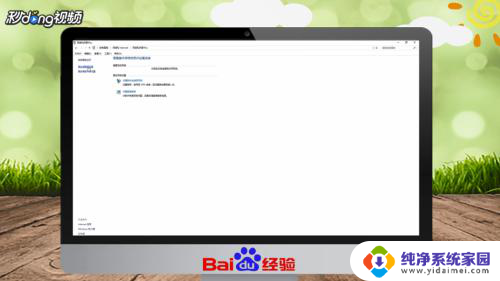 3若无线网络连接被禁用,则右击“WLAN”,选择“启用”即可。
3若无线网络连接被禁用,则右击“WLAN”,选择“启用”即可。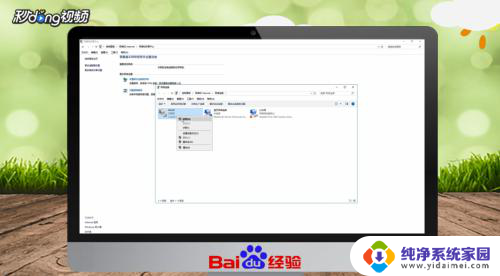 4总结如下。
4总结如下。
以上就是如何打开电脑的无线局域网的全部内容,需要的用户可以按照小编的步骤进行操作,希望对大家有所帮助。
电脑无线局域网怎么打开 Windows如何打开无线网络相关教程
- 电脑怎样打开无线网络开关 无线网卡打开不了怎么办
- 台式电脑打开无线网络连接 台式电脑如何连接无线网络
- 打开电脑无线网络 笔记本电脑无线功能如何开启
- 无线局域网适配器wlan 无线网络适配器如何启用
- 怎么打开无线网络设置 无线网络连接设置步骤
- thinkpad笔记本无线网关闭怎样打开 thinkpad无线网络开关在哪个位置
- 电脑怎样开启无线网络连接 如何连接无线网络
- 电脑怎么无线连打印机共享 如何设置网络无线打印机共享
- 怎么打开笔记本无线网卡 电脑无线网卡开启方式
- 如何打开电脑的无线连接 笔记本电脑无线网络功能怎么打开
- 笔记本开机按f1才能开机 电脑每次启动都要按F1怎么解决
- 电脑打印机怎么设置默认打印机 怎么在电脑上设置默认打印机
- windows取消pin登录 如何关闭Windows 10开机PIN码
- 刚刚删除的应用怎么恢复 安卓手机卸载应用后怎么恢复
- word用户名怎么改 Word用户名怎么改
- 电脑宽带错误651是怎么回事 宽带连接出现651错误怎么办